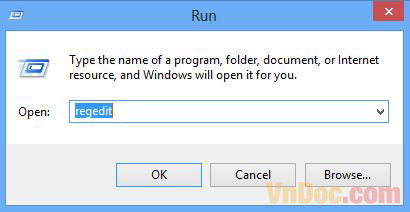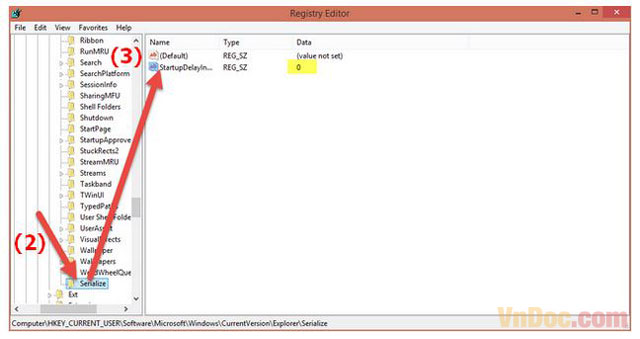Hướng dẫn cách tăng tốc độ khởi động các ứng dụng Desktop trên Windows 10
Tăng tốc độ khởi động các ứng dụng Desktop trên Windows 10
Hướng dẫn cách tăng tốc độ khởi động các ứng dụng Desktop trên Windows 10 là thủ thuật máy tính hay, sẽ giúp bạn tăng tốc độ chạy chương trình trên hệ điều hành mới của Microsoft, có thêm nhiều trải nghiệm tốt hơn, làm việc và học tập thêm thoải mái trên Windows 10.
Những tính năng mới trong phiên bản Windows 10
Khi cài hay cập nhật Windows 10 thì các bạn chắc hẳn cũng nhận ra rằng các ứng dụng khởi động trên Windows 10 thì chậm hơn hẳn so với các phiên bản trước của Microsoft. Do đó để khắc phục tình trạng này thì VnDoc sẽ hướng dẫn các bạn cách tăng tốc độ khởi động các ứng dụng Desktop trên Windows 10 đơn giản và nhanh chóng chỉ qua 2 bước.
Bước 1: Các bạn mở cửa sổ Run bằng cách bấm tổ hợp phím Windows + R, sau đó nhập chữ "regedit" --> Enter.
Bước 2: Tại cửa sổ Regisdit hãy đến file theo đường dẫn:
HKEY_CURRENT_USER\Software\Microsoft\Windows\CurrentVersion\Explorer\Serialize
Nếu bạn không tìm được thư mục Serialize thì chuột phải vào Explorer chọn New --> Key và nhập Serialize.
Tại thư mục Serialize hãy tạo một khóa mới bằng cách chuột phải vào thư mục Serialize chọn String Value là StartupDelayInMSec và đổi giá trị đó sang 0.
Bạn khởi động lại máy để xem kết quả.
Trên đây là 2 bước đơn giản để tăng tốc khởi động ứng dụng Destop trên Windows 10, hy vọng các bạn thấy tài liệu có ích.